A Samsung Cloud, que é exclusiva do Note 7, não é uma concorrente completa do Dropbox, do Google Drive ou do iCloud Drive. Seu nome é um pouco enganador, porque realmente só faz uma coisa: fazer backup do seu telefone.
É um enorme alívio para os usuários do Android que recorrem frequentemente a soluções de terceiros para fazer backup e restaurar dispositivos. Samsung Cloud facilita muito esse processo e, em seguida, alguns. Aqui está tudo que você precisa saber.
Não é o mesmo que o backup do Google
Se você usou o serviço de backup do Google para Android para restaurar um novo dispositivo, sem dúvida experimentou a frustração que o acompanha. Como o Google exige que cada desenvolvedor crie suporte para seu serviço de backup no aplicativo, a experiência geral é boa ou ruim. Um aplicativo fará o backup completo, restaurando suas próprias configurações e o que não quando restaurado em um dispositivo (o Twitter app Talon vem à mente como um aplicativo que faz isso com sucesso), enquanto o próximo aplicativo será instalado e forçá-lo a voltar do zero. E é quando a opção de restauração funciona.
O Samsung Cloud manipula o backup de um dispositivo da mesma forma que os trabalhos de backup do iCloud da Apple - todos os aplicativos são armazenados em backup, sem a necessidade de qualquer trabalho por parte do desenvolvedor.
No entanto, é uma boa ideia continuar usando o serviço de backup do Google para manter itens como seus contatos e calendário do Google salvos em backup e sincronizados em seus dispositivos.
Usando o Samsung Cloud para fazer backup do seu telefone

", " modalTemplate ":" {{content}} ", " setContentOnInit ": false} '>
Para visualizar as configurações do Samsung Cloud, abra o aplicativo Configurações no seu Note 7 e toque em Cloud e contas > Samsung Cloud .
É aqui que você pode encontrar as estatísticas de backup atuais, quanto espaço você usou e alterna para ativar ou desativar o backup de vários itens. Cada usuário do Samsung Cloud recebe 15 GB de armazenamento gratuito. Não está claro o que acontece quando um usuário atinge o limite de 15 GB, mas pedimos para a Samsung esclarecer e atualizará quando soubermos mais.
Aqui está o que é feito backup de acordo com a página principal de configurações:
- Contatos (somente na conta da Samsung)
- Calendário (apenas na conta da Samsung)
- Notas Samsung
- Internet (navegador da Samsung)
- Dados do teclado
- Galeria
Se o serviço parasse lá, seria bastante inexpressivo. No entanto, selecionar Fazer backup dos meus dados revela a verdadeira magia que é o Samsung Cloud.

", " modalTemplate ":" {{content}} ", " setContentOnInit ": false} '>
Além dos itens acima, o Samsung Cloud faz o backup:
- Registros de ligação telefonica
- Configurações do relógio (alarmes)
- Layout da tela inicial, papéis de parede, widgets
- Aplicativos Completo com o APK, dados de aplicativos e configurações do aplicativo
- Configurações do dispositivo (Wi-Fi, toques, etc.)
- Mensagens
- Música
- Documentos
Ou, de forma mais sucinta: todos os dados que você realmente deseja fazer backup.
Você pode forçar manualmente um backup tocando em Fazer backup agora na parte inferior da tela. Caso contrário, o dispositivo fará o backup automaticamente 10 minutos depois de ser conectado a um carregador com a tela desligada. O backup automático será executado a cada 24 horas, desde que essas condições sejam atendidas.
Restaurando um dispositivo

", " modalTemplate ":" {{content}} ", " setContentOnInit ": false} '>
Ao contrário de outros serviços de backup, o Samsung Cloud permitirá que você restaure certos aspectos do seu dispositivo a qualquer momento. Para testar o processo de restauração, criei um backup da minha tela inicial e dos aplicativos instalados, depois excluí alguns ícones de aplicativos e aplicativos instalados.
Em seguida, entrei em Configurações > Nuvem e contas > Samsung Cloud > Restaurar e selecionei para restaurar apenas o layout da tela inicial e os aplicativos instalados. Alguns segundos depois, um alerta apareceu informando que a restauração foi concluída com sucesso e, com certeza, todos os meus aplicativos estavam de volta ao lugar certo. Os aplicativos que eu deletei mantiveram suas sessões e configurações registradas, acelerando ainda mais o processo de restauração.
Este recurso por si só certamente será útil se você tiver excesso de zelo ao reorganizar sua tela inicial ou excluir aplicativos, apenas para desejar poder voltar facilmente a como as coisas costumavam ser. Com o Samsung Cloud, você está a apenas alguns toques para restaurar a ordem no seu dispositivo. Supondo que você tenha um backup recente, isso é.


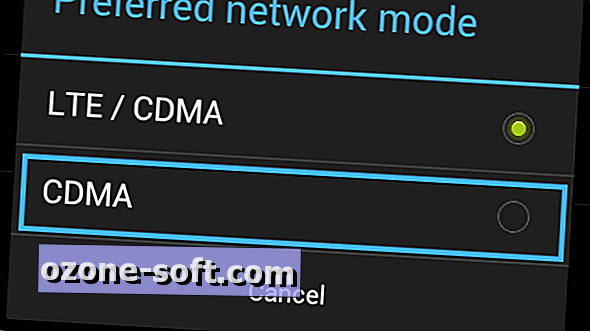










Deixe O Seu Comentário